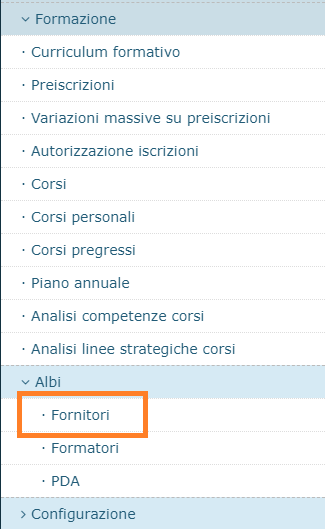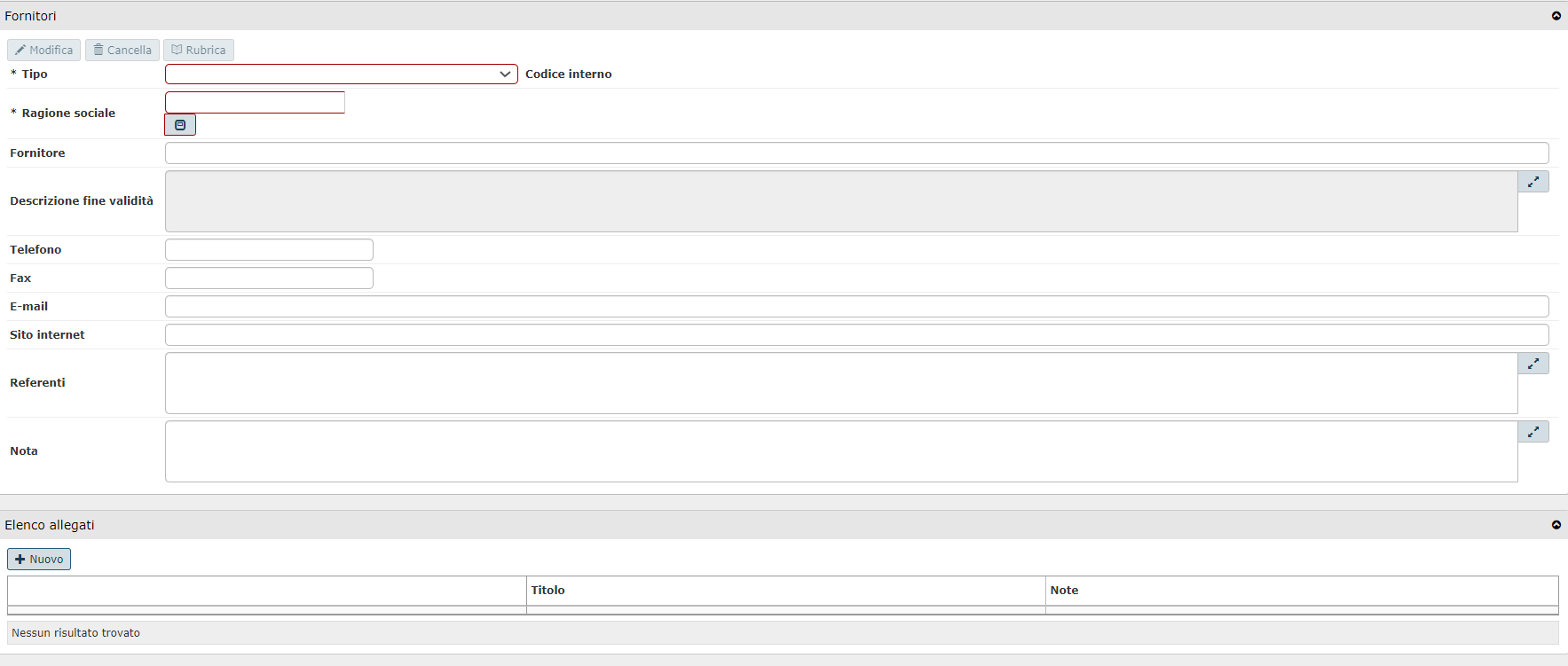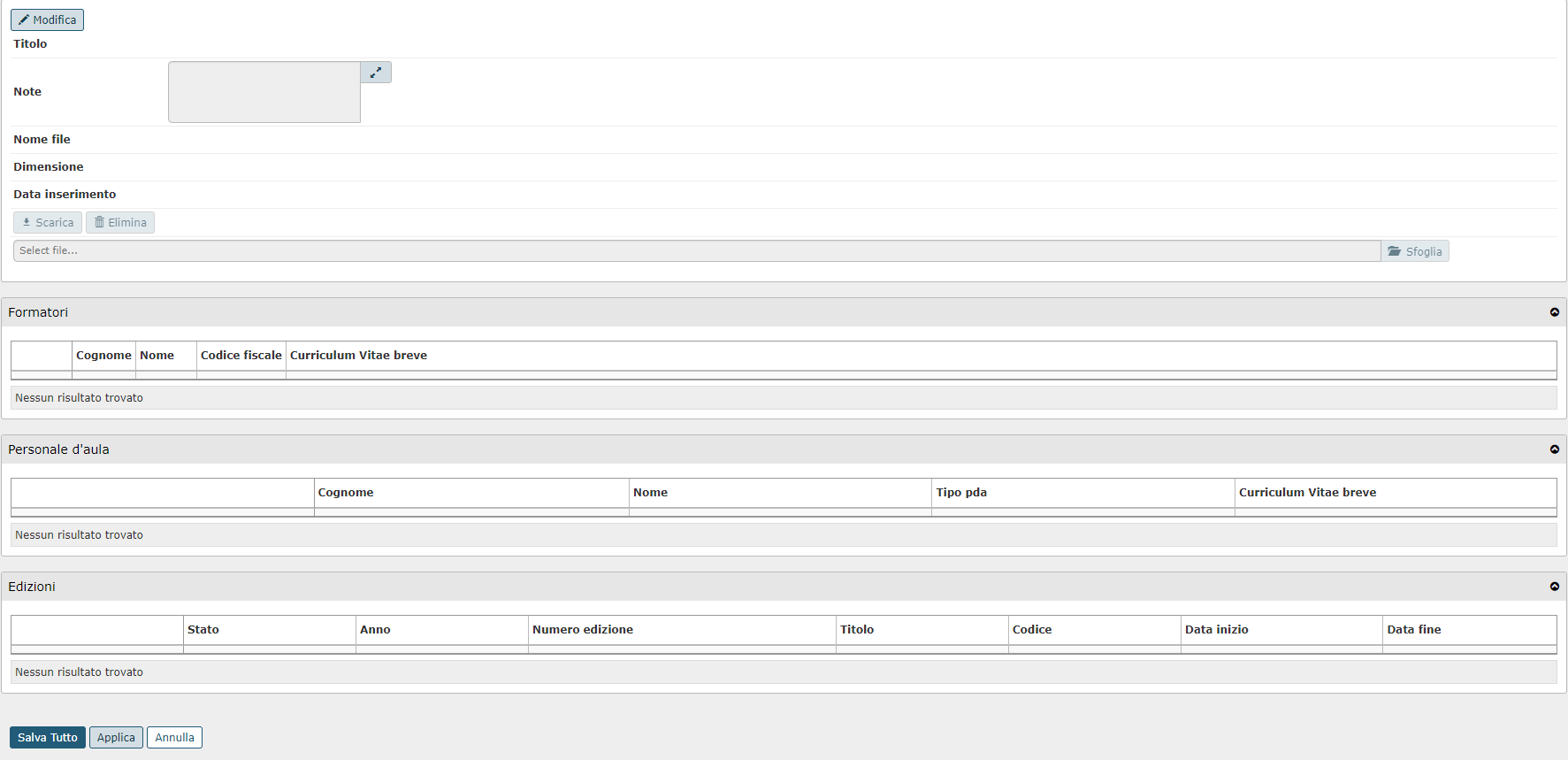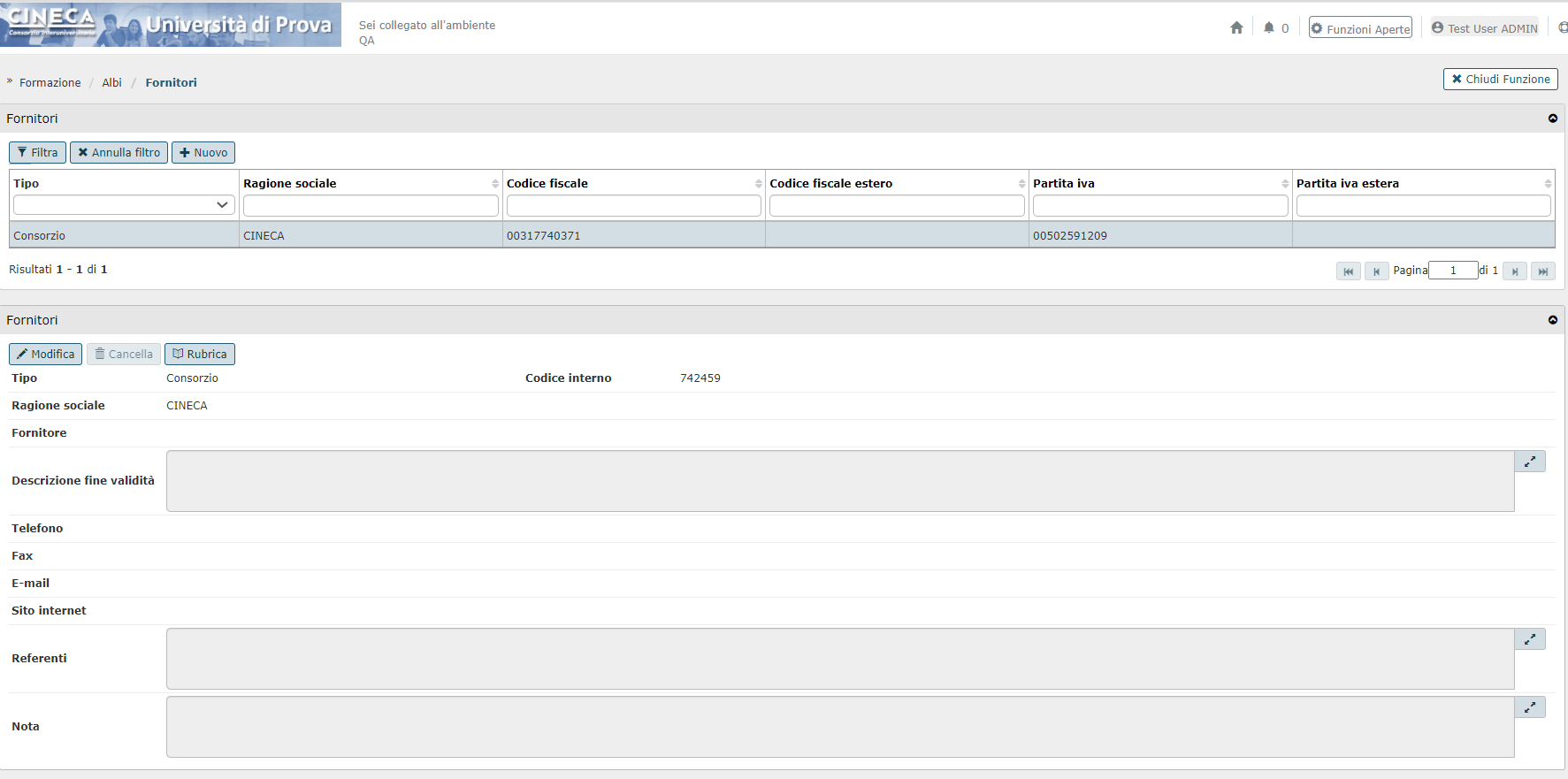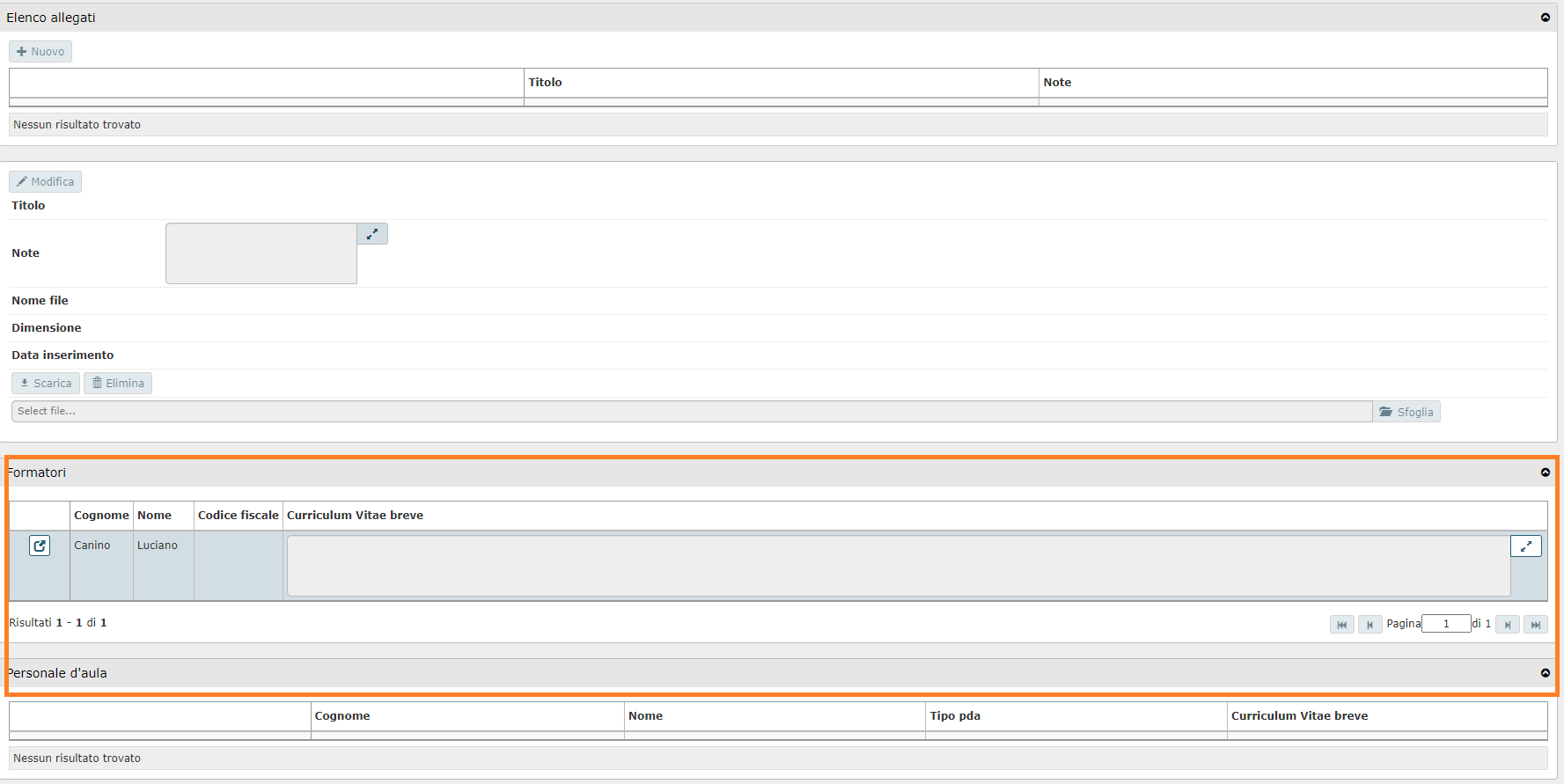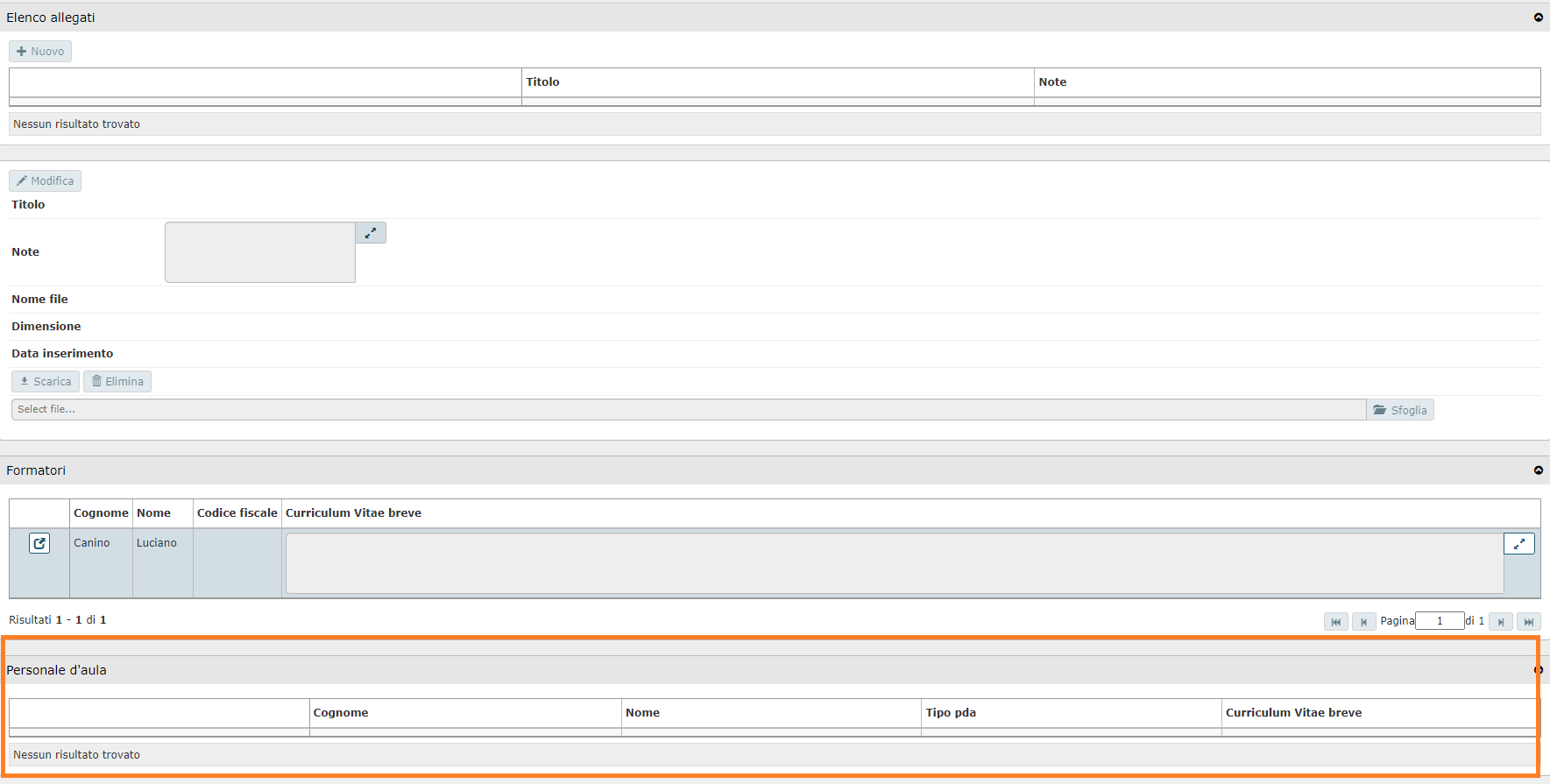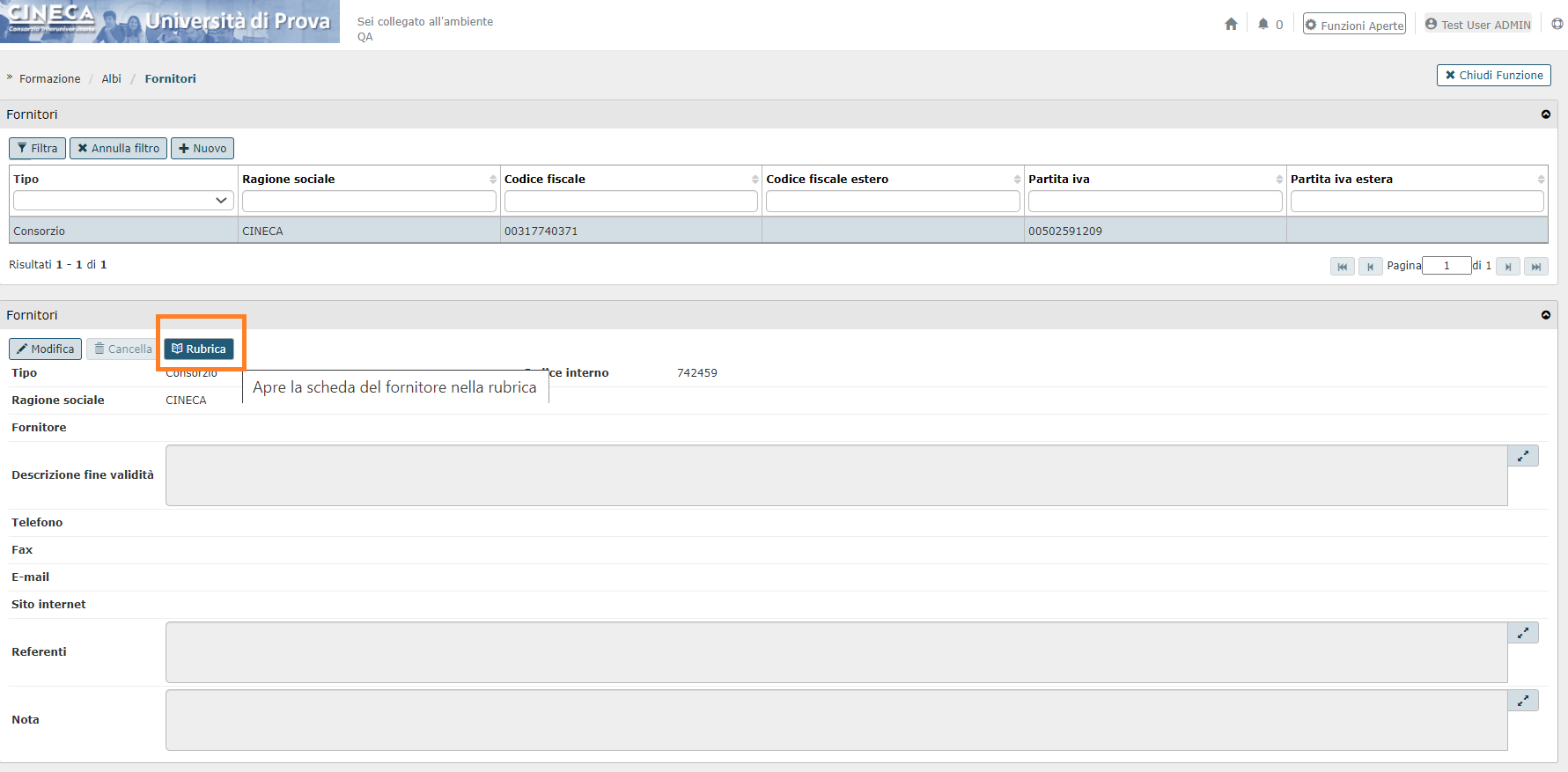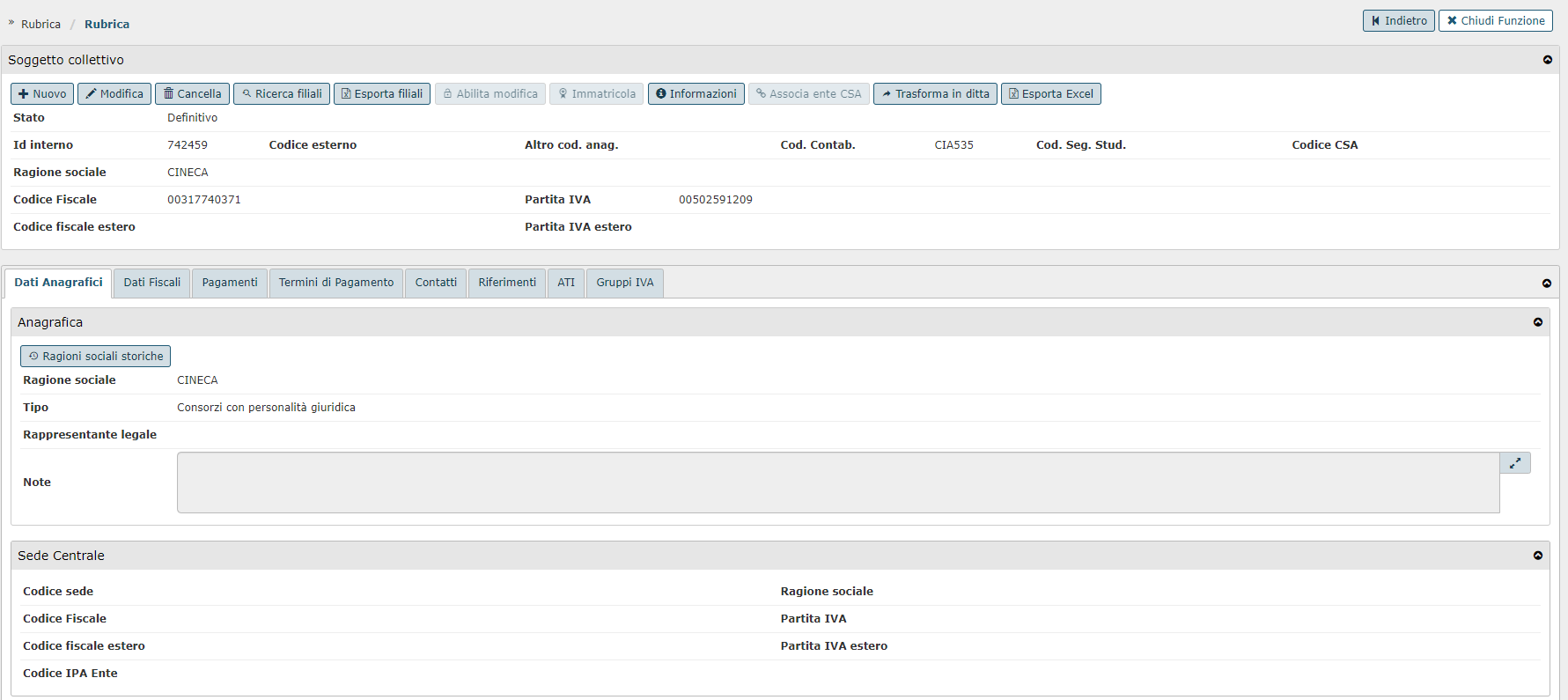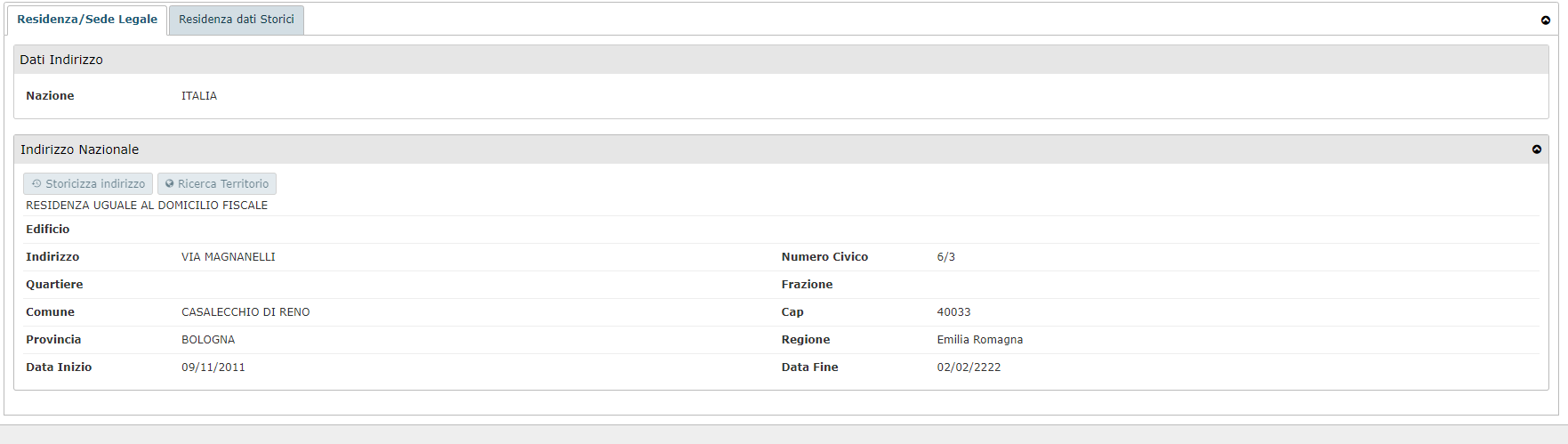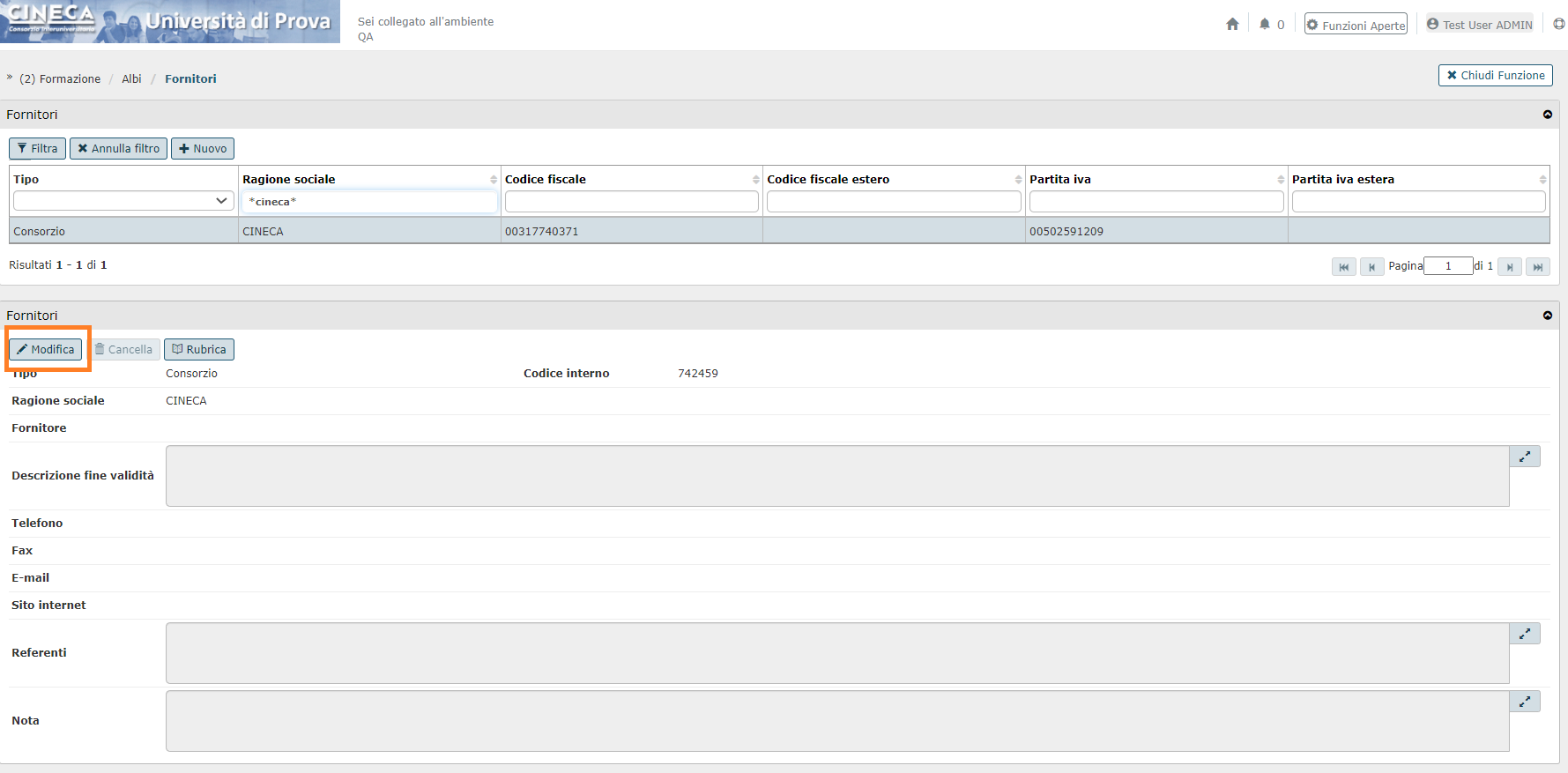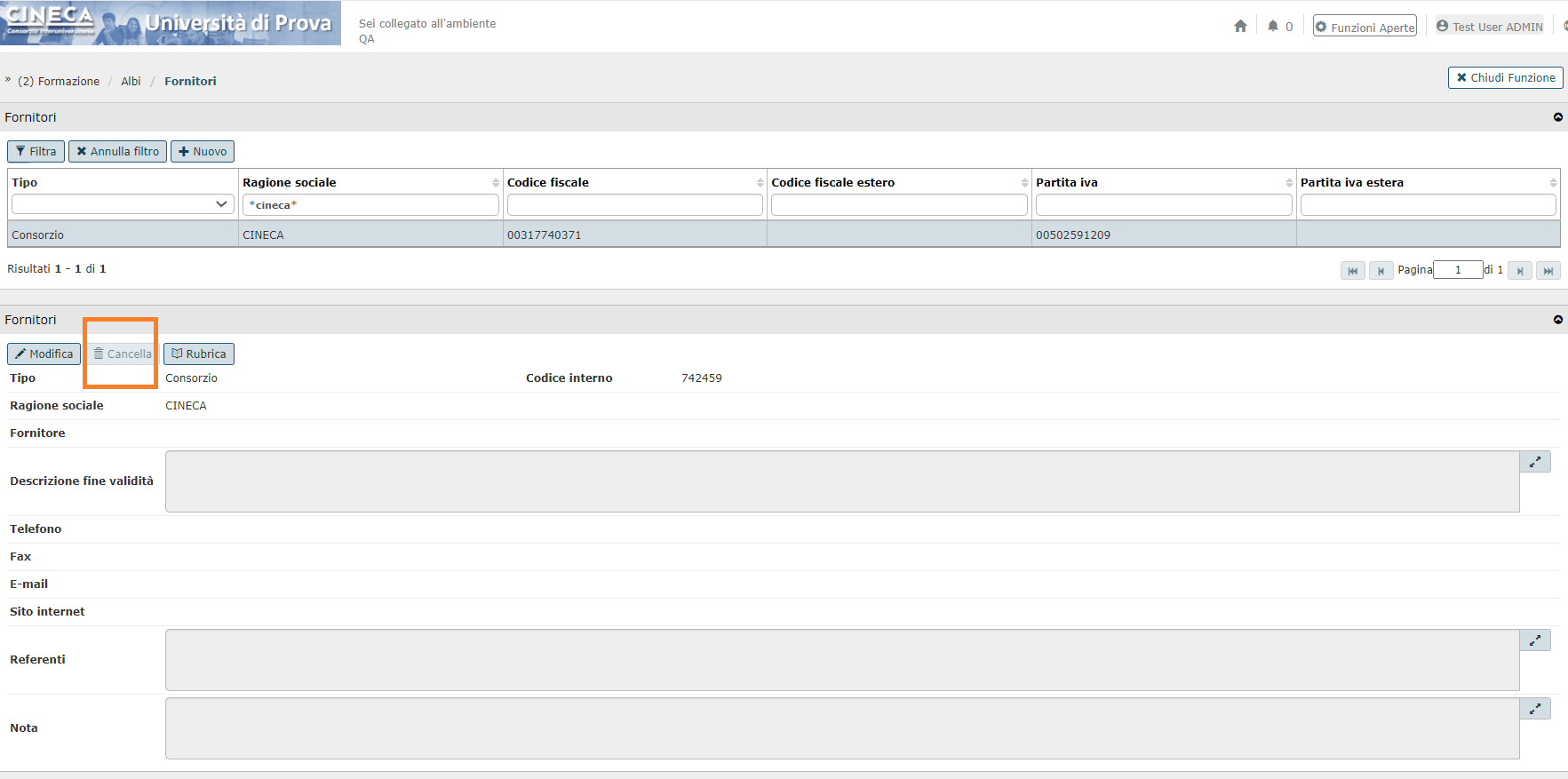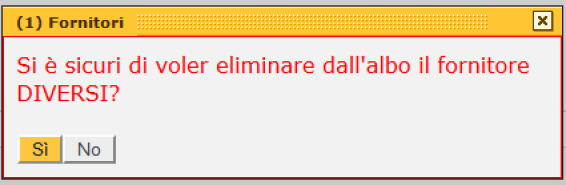Albo fornitori
Descrizione della funzione
L'albo fornitori è finalizzato a censire gli enti che collaborano con l'Ateneo erogando corsi di formazione. Per fornitori di formazione si intendono enti (o ditte individuali) che erogano corsi di formazioni su cui è prevista la partecipazione di Risorse Umane dell'Ateneo oppure enti che forniscono all'Ateneo del personale specializzato (docenti) per lo svolgimento di attività formative rivolte al personale t.a.
Procedure di riferimento
Inserisci fornitore
Consulta fornitori
Consulta PDA
Consulta edizioni erogate
Consulta rubrica
Ricerca fornitore
Modifica fornitore
Elimina fornitore
Come accedere alla funzione
Per accedere alla funzione selezionare dal menù principale di U-GOV la voce di Menù Formazione- Albi- Fornitori
Formazione >> Albi >> Fornitori |
Inserisci fornitore
Al fine di inserire un nuovo fornitore, cliccare sul pulsante Nuovo come da immagine successiva.
Alla pressione del pulsante Nuovo si presenta la seguente maschera.
Nella sezione Fornitori, i campi da valorizzare sono:
Tipo | Menù a tendina dal quale scegliere il tipo di fornitore della formazione. OBBLIGATORIO |
Ragione sociale | Campo dal quale individuare il fornitore della formazione; cliccare sul pulsante in corrispondenza del campo e verrà aperta la finestra "Ricerca nella Rubrica" dalla quale ricercare l'erogatore di formazione. I campi per i quali effettuare la ricerca sono: Codice interno, ragione sociale, Tipo e Codice fiscale; è necessario inserire, in uno di questi campi, anche soltanto una parte relativa al corso da ricercare anteponendo e posponendo il carattere "*", come nell'esempio sottostante. Una volta impostato un filtro cliccare il pulsante [Filtra]. OBBLIGATORIO |
Fornitore | Campo testuale nel quale inserire UNA DESCRIZIONE DEL FORNITORE. FACOLTATIVO |
Descrizione fine validità | Campo testuale nel quale inserire il motivo per il quale il fornitore non è più utilizzato ai fini dell'erogazione della formazione. FACOLTATIVO |
Telefono | Campo testuale nel quale inserire il numero di telefono del fornitore. FACOLTATIVO. |
Fax | Campo testuale nel quale inserire il numero di fax del fornitore. FACOLTATIVO |
Campo testuale nel quale inserire la e-mail di riferimento del fornitore. FACOLTATIVO | |
Sito internet | Campo testuale nel quale inserire il sito internet del fornitore. FACOLTATIVO |
| Referenti | Campo testuale nel quale inserire eventuali referenti del fornitore. FACOLTATIVO. |
Nota | Campo testuale libero nel quale inserire eventuali note. FACOLTATIVO |
Conclusa l'attività di inserimento cliccare su [Salva tutto] per salvare l'operazione ed uscire dalla modalità di edit. Cliccare su [Applica] per salvare l'operazione e mantenere la modalità di edit e proseguire con l'inserimento di altri dati. Cliccare su [Annulla] per annullare l'operazione e non salvare i dati inseriti.
Consulta fornitore
Posizionandosi su un fornitore correttamente censito, è possibile consultare i formatori (docenti) che erogano la formazione per conto del fornitore correntemente selezionato.
È possibile altresì consultare il dettaglio del formatore cliccando sul pulsante di dettaglio in corrispondenza del formatore desiderato.
Cliccando il pulsante di dettaglio si aprirà la funzione Formatori, dove si è precedentemente censito il formatore e da dove è possibile consultare e modificare i dati.
Per ritornare alla funzione Fornitori cliccare Chiudi funzione e scegliere dal menù a tendina Funzioni aperte la funzione Fornitori.
Consulta PDA
Posizionandosi su un fornitore correttamente censito, è possibile consultare il personale d'aula (Tutor, Assistenti, Docenti) di supporto alla formazione, per conto del fornitore correntemente selezionato.
È possibile altresì consultare il dettaglio del PDA cliccando sul pulsante di dettaglio in corrispondenza del PDA desiderato.
Cliccando il pulsante di dettaglio si aprirà la funzione PDA, dove si è precedentemente censito il dato e da dove è possibile consultare e modificare lo stesso.
Per ritornare alla funzione Fornitori cliccare Chiudi funzione e scegliere dal menù a tendina Funzioni aperte la funzione Fornitori.
Consulta edizioni erogate
Posizionandosi su un fornitore correttamente censito, è possibile consultare le edizioni erogate dal fornitore selezionato.
È possibile altresì consultare il dettaglio dell'edizione cliccando sul pulsante di dettaglio in corrispondenza dell'edizione desiderata.
Cliccando il pulsante di dettaglio si aprirà la funzione Corsi >> Dettaglio edizioni, dove si è precedentemente censito il dato e da dove è possibile consultare e modificare lo stesso.
Per ritornare alla funzione Fornitori cliccare Chiudi funzione e scegliere dal menù a tendina Funzioni aperte la funzione Fornitori.
Consulta rubrica
Nella sezione Fornitori, cliccando il pulsante Rubrica, è possibile accedere alla Rubrica e consultare i dati dell'anagrafica censita come fornitore.
Cliccando il pulsante Rubrica, si aprirà dunque la relativa funzione.
Per ritornare alla funzione Fornitori cliccare l'area funzionale Risorse umane e scegliere dal menù a tendina Funzioni aperte la funzione Fornitori.
Ricerca fornitore
In fase di apertura della funzione in oggetto, è presente una griglia di filtro che consente di ricercare e visualizzare i fornitori censiti. È possibile ricercare i fornitori secondo i seguenti campi: Tipo, Ragione sociale, Codice fiscale, Codice fiscale estero, Partita IVA, Partita IVA estero. È necessario inserire, in uno di questi campi, anche soltanto una parte relativa al fornitore da ricercare anteponendo e posponendo il carattere "*", come nell'esempio sottostante. Una volta impostato un filtro cliccare il pulsante [Filtra]; la ricerca per Tipo, invece, è effettuabile aprendo il menù a tendina.
Per annullare la ricerca cliccare sul pulsante [Annulla filtro], affianco al pulsante [Filtra].
Modifica fornitore
Cliccando il pulsante Modifica è possibile modificare tutti i dati presenti nella sezione Fornitori del fornitore correntemente selezionato.
In particolare saranno modificabili le seguenti informazioni:
Tipo | Menù a tendina dal quale scegliere il tipo di fornitore della formazione. OBBLIGATORIO |
Ragione sociale | Campo dal quale individuare il fornitore della formazione; cliccare sul pulsante in corrispondenza del campo e verrà aperta la finestra "Ricerca nella Rubrica" dalla quale ricercare l'erogatore di formazione. I campi per i quali effettuare la ricerca sono: Codice interno, ragione sociale, Tipo e Codice fiscale; è necessario inserire, in uno di questi campi, anche soltanto una parte relativa al corso da ricercare anteponendo e posponendo il carattere "*", come nell'esempio sottostante. Una volta impostato un filtro cliccare il pulsante [Filtra]. OBBLIGATORIO |
Descrizione | Campo testuale nel quale inserire UNA DESCRIZIONE DEL FORNITORE. FACOLTATIVO |
Descrizione fine validità | Campo testuale nel quale inserire il motivo per il quale il fornitore non è più utilizzato ai fini dell'erogazione della formazione. FACOLTATIVO |
Telefono | Campo testuale nel quale inserire il numero di telefono del fornitore. FACOLTATIVO. |
Fax | Campo testuale nel quale inserire il numero di fax del fornitore. FACOLTATIVO |
Campo testuale nel quale inserire la e-mail di riferimento del fornitore. FACOLTATIVO | |
Sito internet | Campo testuale nel quale inserire il sito internet del fornitore. FACOLTATIVO |
| Referenti | Campo testuale nel quale inserire eventuali referenti del fornitore. FACOLTATIVO. |
Nota | Campo testuale libero nel quale inserire eventuali note. FACOLTATIVO |
Conclusa l'attività di modifica cliccare su [Salva tutto] per salvare l'operazione ed uscire dalla modalità di edit. Cliccare su [Applica] per salvare l'operazione e mantenere la modalità di edit e proseguire con l'inserimento di altri dati. Cliccare su [Annulla] per annullare l'operazione e non salvare i dati inseriti.
Elimina fornitore
Cliccando il pulsante Cancella è possibile eliminare il fornitore correntemente selezionato.
Alla pressione del pulsante [Cancella] il sistema presente il seguente messaggio
Cliccando il pulsante [Sì] il sistema eliminerà definitivamente il fornitore; cliccando [No] si annullerà l'operazione di cancellazione.
Il Fornitore sarà eliminabile soltanto se non referenziato in nessuna edizione progettata, in erogazione o erogata.